HDDコピー機を頼る
・本日のパソコンカスタム
富士通 LIFEBOOK AH30/L(2013年製)
・カスタム箇所
メモリ増設 2GB→8GBに
Windows8.1→Windows10に
HDD(ハードディスク)→SSDクローンに
で、
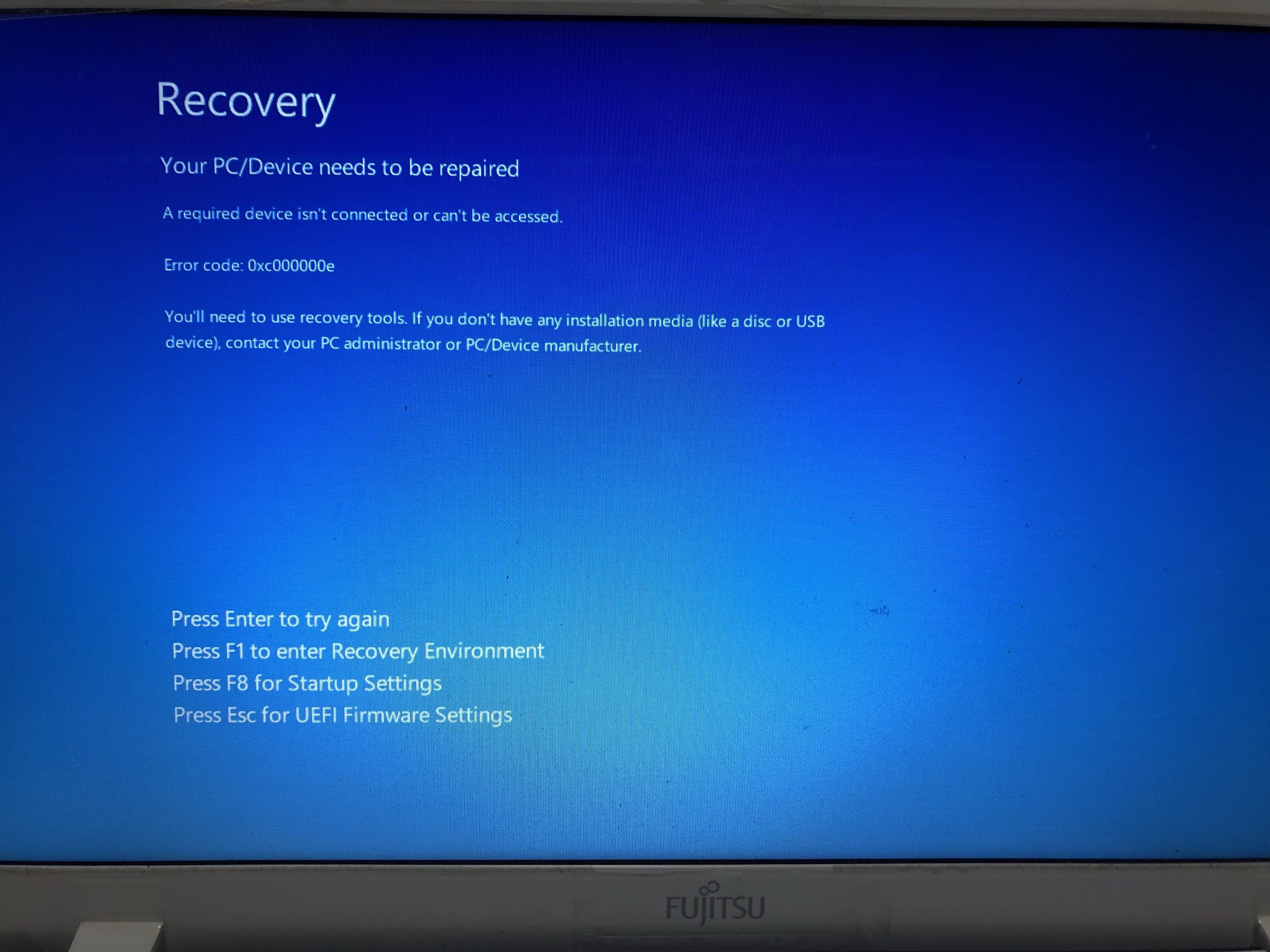
50時間経っても終わっていない笑笑
いや、全然笑えないんですがね…ここ2日ばかし用事の裏ではこのLIFEBOOKをいじっていたのですがまー終わらない。順調だったのは最初のメモリ増設だけで、その後ネットに繋いだら溜まりに溜まった更新が始まってしまい1日目はそれで終了。2日目の朝にまだ終わっていなかったのでしばらく放置。30時間くらいたってようやく更新が終わったっぽいのでそのままWindows10にバージョンアップ。
バージョンアップは3時間位で終わったのですが、その後のクローン作成にまた3時間位かかりまして…100GB強の内容なのにやたら時間がかかるなぁと思っていたもののとりあえずクローンSSDを換装したら上記の通りブルースクリーン…
エラーコード0xc000000eなので前回と同じくWindowsが起動するために必要なデバイスを見失っている状態ですね…うーん、Acronis True Image WD Editionをまた使ってクローンを作成したのですが…このソフト、きっとわたしには合わないんだろう。と、言うわけで前回書いておいた修復方法を試すも今回はダメ、まるでダメ。Windows Boot Managerが表示されていなかったのでそれもコマンドプロンプトをいじって直接指定できるようにしてもダメ。SSDをまるで認識してくれません。
前回の奮闘ぶりはこちらからご覧下さい笑
完全にSSDを認知するためのシステムファイルが抜けている感じなので、仕方なくHDDに戻して、少しでも負荷のかからないように使っていない余計なアプリを消して再度クローン化を試みるもダメ…全然SSDを認識してくれる様子がない。これで2日目終了。
3日目。布団の中である仮説を立てる。前回のVeasa Proはコマンドプロンプトをいじったら(内容は前回の記事参照)起動できるようになったけど今回はできない。まったく同じ様にやっているのにクローン化に失敗しているのは物理的にHDDが壊れているんじゃないかと思ったわけです。結構古いパソコンでHDDも若干カリカリっと音が鳴っていたしなぁ…で、恐らくなんだけどAcronis True Image WD Editionというアプリは、
エラーがあったらその地点でクローン化が止まる
んじゃないかと考えまして。破損箇所がデータ移行の最初の方であれば気づくけど、最後の方だったら多分わからない気がするんですよね。そうじゃないとまったく同じ方法でクローンを作っているのに前回はなんとかなって今回は失敗するという理由が付かないですから。元気なHDDやSSDならAcronis True Image WD Editionでも問題なくクローン化ができるのでしょうきっと。憶測なので間違っていたらごめんなさい笑
で、この恐らく一部分破損してエラーが出ているHDDをうまくクローン化するにはどうしたらいいか考えました。1つはちょっと前まで無料版で重宝していたEaseUS Todo Backupを購入してクローン化をするか。EaseUS Todo BackupではどんなHDDでも今まで失敗したことがありませんでしたからね、おそらくエラーがあってもソフトの方でなんとかしてくれるんでしょう。
ただ、有償版は4000円くらいするんですよ。それにもう一本HDD,SSDをパソコンに繋ぐためのSATA→USB変換ケーブルが必要になってそれが1500円くらいするのでトータルで5500円はかかるのです。
5500円かかるなら、以前から気になっていたモノが買えてしまうので今回はお試しを兼ねてそっちを購入してみました。それがタイトルにもある…

HDDコピー機!
HDDコピー機はその名の通りHDDをコピーしてクローン化するための装置で、パソコンを使わずともできるスグレモノ。当然のようにSSDにも対応しています。近所でお馴染みのパソコン工房で一番クローン化に失敗しなそうなコピー機を下さい!と言って出てきたのがこちらのLogitec LGB-2BDPU3ESでお値段は5000円しませんでした。
HDDコピー機って大まかに分けると3種類ありまして、
①ディスクエラーが出るとその地点で止まってしまうタイプ
②ディスクエラーが出たらその部分をスキップしてクローンを作るタイプ
③ディスクエラーごとクローン化しちゃうタイプ
の3つとなります。①が3000円台で一番安く買えるけど店員さんに相談したら恐らくその失敗したクローンソフトと同じことになるからこれはダメと言われました。③が当然クローン成功率が高いのだけれども2,3万円くらいする上に在庫がなかったのでなるべくして②を購入。店員さんにしっかり調べてもらい多分これなら大丈夫だろうとのこと。
と、言うわけでおうちに帰って早速使ってみることに。使い方は超簡単で、

Aの方にクローンの元、Bの方にクローン化したいHDD/SSDドライブを挿してCLONEボタンをポチッとな。あとは100%のランプが光るのをただ黙って待つだけ…そしておよそ50分後、

無事に100%が点灯しクローン化完了。なんでも結構なシステムエラーがあると25%のランプが点滅するそうですが今回はきっちり点灯していました。あまりにも簡単だったので「本当にクローン化できてるのかよ…」と不安になったけどとりあえずパソコンにクローン化したSSDを繋いで、スイッチオン…
…
…
…
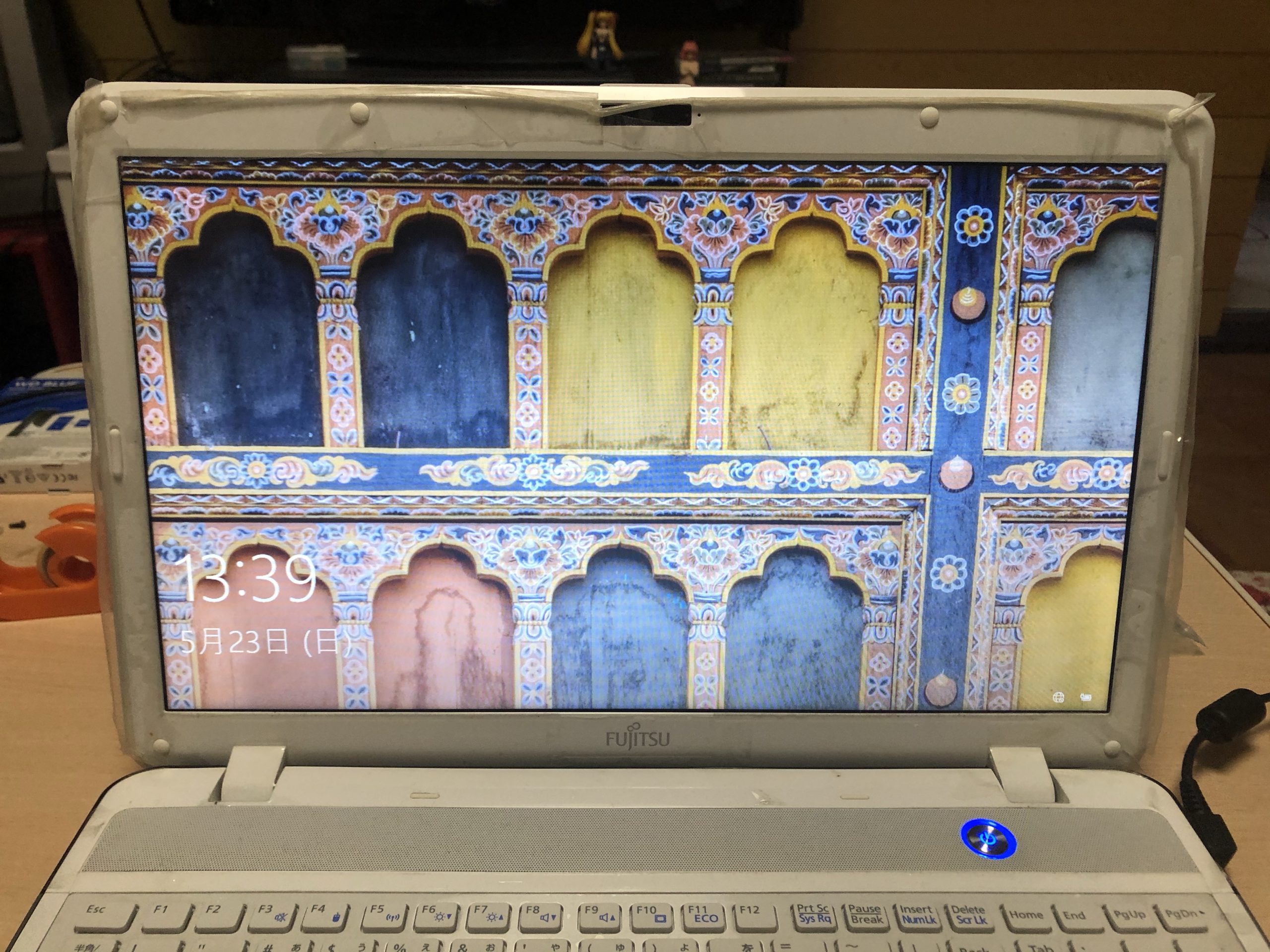
神の
装置かよ笑
と、言うわけであっさりとクローン化に成功しました。まぁ今にして思えばそりゃセレロンの貧弱な…じゃなくて発熱の少ない省エネ仕様のCPU問題もあるけどあまりにもWindows8.1の更新もWindows10化も遅かったのはやっぱりHDDが弱っていたからなんでしょうね。そういうHDDだとクローン化も失敗するんだなぁと学びましたわ。そう考えるとEaseUS Todo Backupってすごいソフトなんだなぁ…
おっかなびっくりだったHDDコピー機は大満足の結果となりました。SSDクローン化に失敗してやきもきしている人がいらっしゃいましたらこういう装置を使うのも一つの手ですよっていう本日の記事でした。ただ、前述の通りエラーで止まってしまうコピー機だと時間ばっかりかかって結局できなかった、なんてことになりかねないので古いHDDのクローン化のためにコピー機の購入を検討している方はエラースキップ付きを選んでください。
そんなに古くないHDD/SSDのクローン化なら安いのでもいいんでしょうけどねぇ。それにしてもパソコンを必要としないコピー機って便利ですねぇ…いやはやすごい装置があったもんだ、これでますますクローン化が捗りますな笑。
神の装置の公式サイトはこちら
https://www.logitec.co.jp/products/hd/lgb2bdpu3es/index.php
この神機、いわゆるBEEP音が鳴り響いて死亡したHDDからデータを取り出す時にも大活躍でした。そんな記事は下記のリンクからご覧下さい。

“HDDコピー機を頼る” に対して2件のコメントがあります。